

今天小编与大家分享的是win10电脑打不出字的解决方案,在使用win10系统的过程中,难免会遇到这样的问题,当遇到电脑无法打字的问题时,可以参考以下内容解决。
教程/方法
方法一:
大多数计算机都无法说一句,因为普通的安全工具没有系统修复功能。系统文件被错误杀死时,系统文件将丢失。
Ctfmon.exe是一个与输入法有关的重要文件,它的丢失会导致输入法无法正常切换等异常行为。
因此,您可以单击辅助软件进行修复,例如360 Guardian。
打开360 Guards并单击Kill Repair。
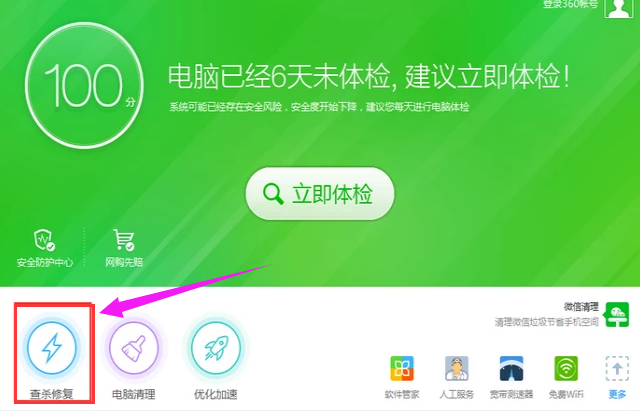
方法二:
卸载现有的输入法并重新下载安装。
方法三:
按win + R,出现任务框,输入msconfig。
打开系统配置并切换到启动项目。
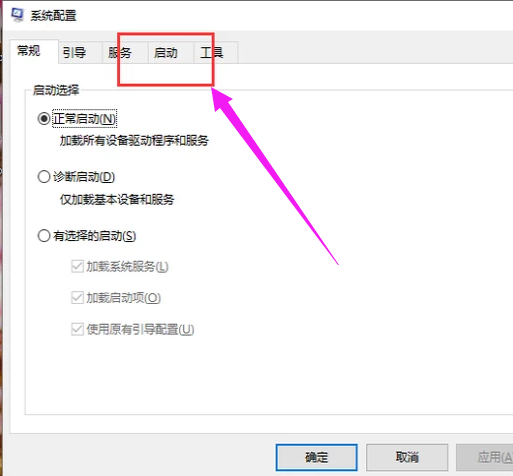
![]()
单击任务管理器。
查找ctfmon,检查一下,单击OK,然后选择Exit而不重新启动。
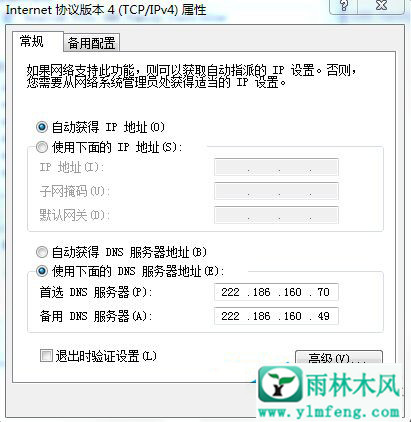
![]()
方法四:
按win + R,出现任务框,输入ctfmon,单击OK。
以上就是win10电脑打不出字的解决方法。
希望上面这篇文章能帮助到您!
